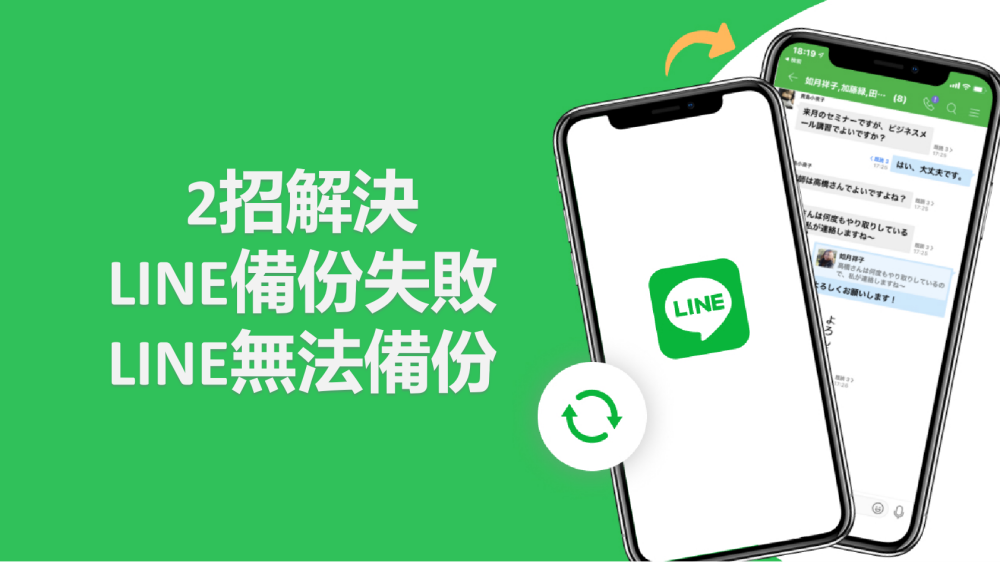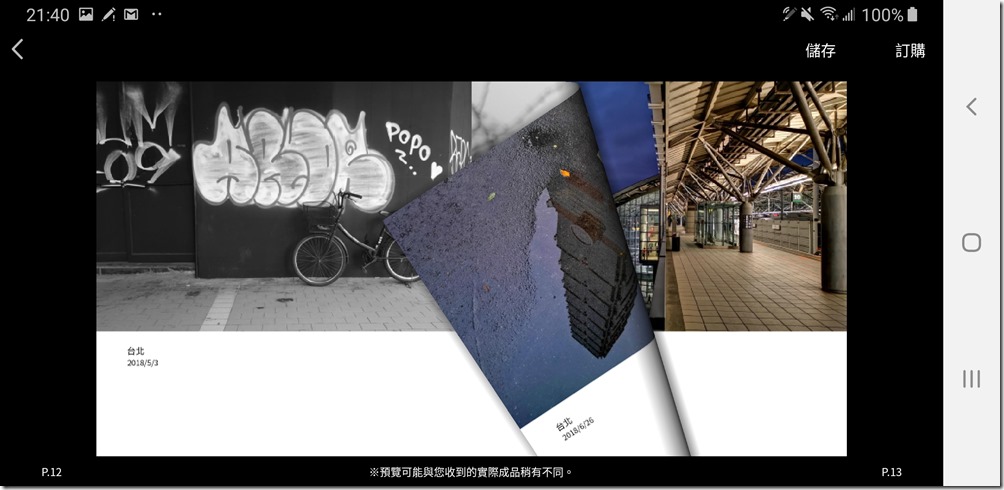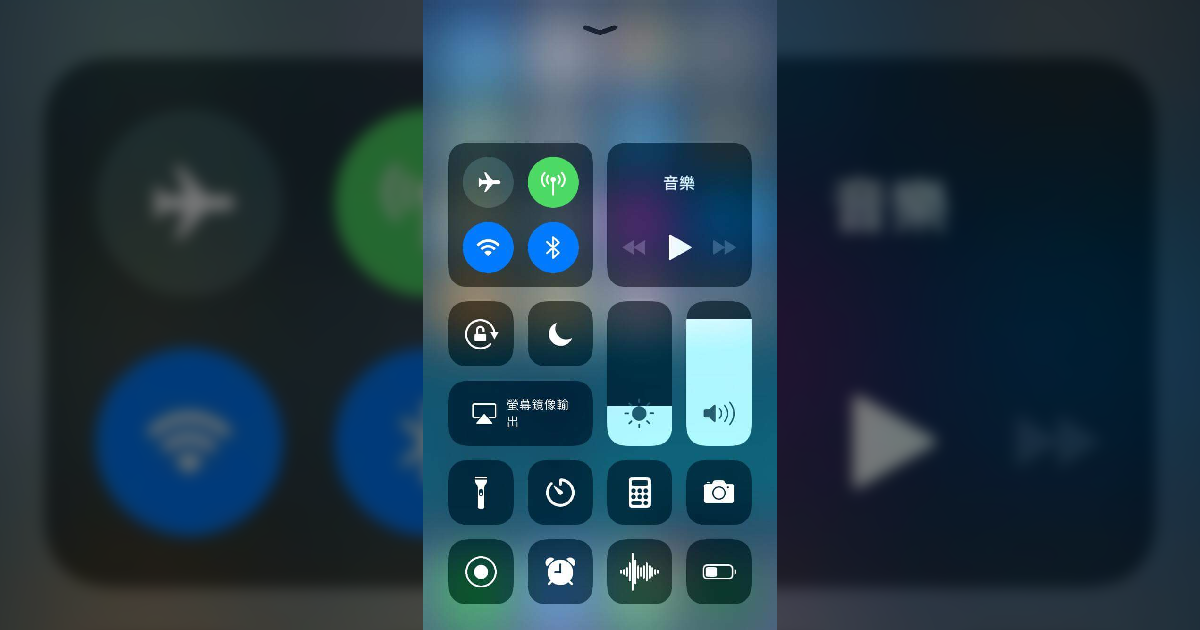隨著手機錄影功能與網路分享越來越普及後,許多人會藉由下載影音剪輯軟體來為自己拍攝的影片進行後製編輯,讓短短數分鐘的影片充滿了感動與生氣! 而 iOS 的朋友其實可以透過內建的 iMovie 直接為手機中的影片來作後製甚至分享,不僅不需要另外下載,還超實用呢!
只要從手機中 iWorks 資料夾中進入 iMovie 就可以看見上方的 “計劃案” 選項,點選右下的 “+” 便能開始建立新的影音檔案。

接著會看到”影片”與”預告片” 兩個選項,如果我們想要編輯製作我們的影片,就選”影片”開始編輯。 “預告片” 則是能讓我們輸入導演、演員、製片等人員資訊的另一種類型製作。

當準備開始製作影片,會看見 iMovie 有為大家提供預設的八種版型。不論選擇哪一款都能透過上方進行預覽後再做決定,而一旦挑選好按下右上”製作”。
緊接著呈現的空白計劃案,會先有著基本的三種操作方式提示:點選左邊的圖案來挑選影片、照片或音訊; 點選相機圖案來直接拍攝,或是直接按右上角的 “?” 來看更多的操作提示。

挑選好影片可以選擇直接放入計劃案中或是先行預覽,接著便能夠透過手指拖曳來剪輯。這時如果有兩段以上的影片(例如片頭、片尾)要放,也只要重複執行挑選影片的動作,等放進去再同樣利用拖曳的方式來調整影片的順序就行了。
若是想要加入配樂,同樣在剛剛挑選檔案的地方,下方右側有個”音訊”的選項,就能夠從自己裝置中選擇檔案來為其做配樂安排。

製作過程還能隨時透過右下方齒輪圖示來做濾鏡特效、主題變更…等等。

等到都設計好,再按下左上的 “<" 圖示,便能為這個影片檔案進行命名,也會顯示影片時間、修改日期等相關資訊,還可以透過分享功能利用 AirDrop 或 FB、YouTube 等社群與大家分享。


現在手機錄影功能除了強調 1080p 高畫質,還有些會加入防手震、自動補光等功能,既然拍了對自己有意義的影片,這時若是再好好利用 iPhone 內建的 iMovie,簡單幾步驟就將這影片變的更有溫度,為你傳遞拍攝的感動,豈不是更棒呢?!?!